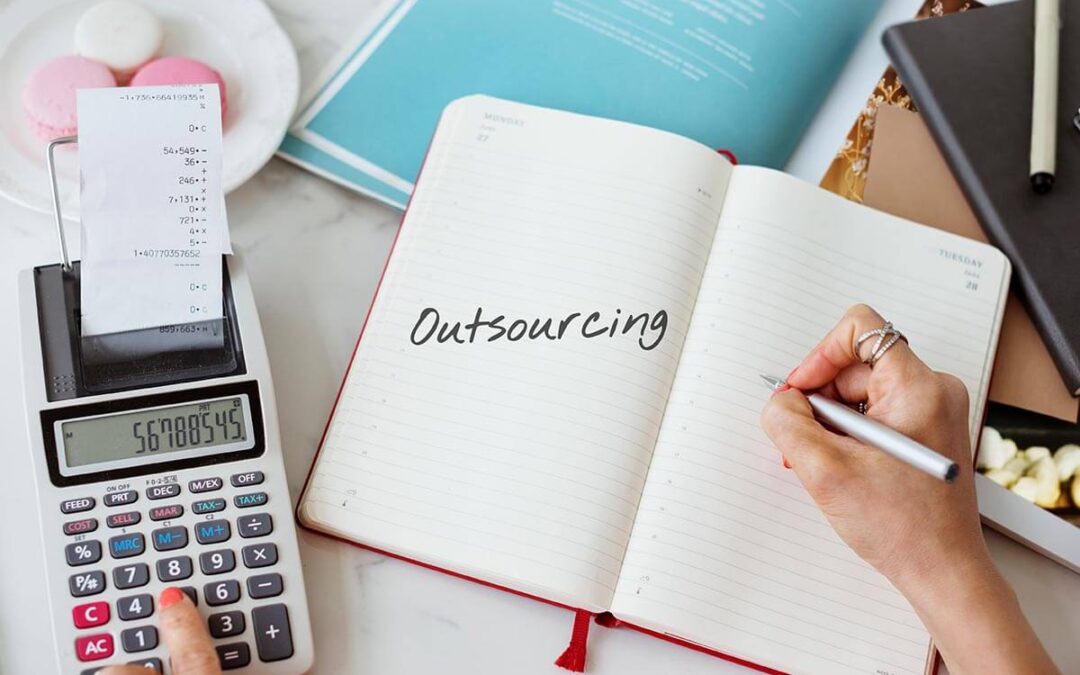Wie kann ich OneNote im Unternehmen sinnvoll einsetzen?
Evernote, Apple oder Google Notizen: Nützliche Notizerfassungsprogramme gibt es inzwischen einige. Doch gibt’s da auch etwas von der Firma Microsoft? Aber sicher: Die App Microsoft OneNote. Kostenfrei und einfach in der Bedienung bietet OneNote alles, was es braucht, um Dokumente und Dateien unkompliziert und schnell anzulegen, zu bearbeiten und zu speichern.
Die Anwendung OneNote von Microsoft ist eine Möglichkeit zur Aufbewahrung und Organisation von Anmerkungen. Mit dieser intuitiven Software lassen sich relevante Dokumente und Dateien an einem Ort zentral sammeln und zeitgleich klar organisieren. OneNote ist fast wie ein elektronisches Notizbuch. Es lässt sich in Bereiche und Seiten kategorisieren – demzufolge vom Konzept her recht ähnlich wie ein Notizbüchlein aus Papier. In der Tat ermöglicht die elektronische Variante des Notizbuchs auch ein Sortieren, Steuern sowie Suchen und vereinfacht das Arbeiten dabei gewaltig. In OneNote lassen sich spontan schnell Einfälle und To-dos eintragen, doch auch ausführliche Skizzen entwerfen. Darüber hinaus lassen sich Inhalte aus OneNote ebenfalls mit anderen teilen und man kann zusammen an diesen arbeiten – ein Feature, das vor allem beim Gebrauch in Unternehmen äußerst hilfreich sein kann.
Angesichts dessen man den Überblick behält, lassen sich Notizen in Microsofts Notizerfassungsprogramm durch Tags kennzeichnen. Und für die erforderliche Interaktivität kann man logischerweise auch Dateien wie PDFs oder aber Audionotizen, Onlinevideos und andere Medien einfügen – ganz automatisch mit einer passenden URL ausstatten, wenn man Beiträge aus dem Web integriert.
OneNote ist übrigens kostenlos nutzbar, wobei Office-365-Kunden von weiteren Funktionen wie einer Outlook-Integration, der Versionsverwaltung und der Unterstützung von Microsoft SharePoint profitieren. Der elektronische Notizblock ist aber keinesfalls bloß für Windows erhältlich, sondern auch als App für iOS und Android und ebenso für macOS – damit hat man stets alle Notizen allseits griffbereit und sogar synchron, sofern OneNote mit dem Microsoft-Cloudspeicher OneDrive verknüpft ist. Bei aktivierter Cloud-Synchronisation zu OneDrive spielt es keine große Rolle, ob man eine Notiz von einem Windows-PC, dem Smartphone oder einem Mac einsieht oder bearbeitet – es ist immer alles in gleichem Zustand.
Aufgepasst: Ab Windows 11 wird OneNote bei Windows-Neuinstallationen nicht mehr wie gewohnt vorinstalliert werden – es kann allerdings kostenlos im Netz heruntergeladen werden: https://apps.microsoft.com/store/detail/onenote/9WZDNCRFHVJL.
So lässt es sich mit OneNote arbeiten
Während sich im privaten Gebiet mit OneNote perfekt Kochrezepte, Einkaufslisten und To-do Listen für die Familie anfertigen und verwalten lassen, kann OneNote auch im Betrieb äußerst nützlich sein. Primär dann, wenn unterschiedliche Mitarbeiter auf Informationen zurückgreifen müssen – daher quasi ständig –, bietet die Notiz-App OneNote eine perfekte und kostenlose Möglichkeit. In OneNote lassen sich Arbeiten, Ideen, Protokolle sowie etliches mehr übersichtlich strukturiert ablegen. So ist beispielsweise das firmenweite Erstellen einer Wissensdatenbank oder eines allgemeinen Wikis in OneNote denkbar. Doch auch beim Gebrauch in Projekt-Teams kann OneNote begeistern. Für eine automatische Synchronisierung und eine gemeinsame Bearbeitung in der Gruppe ist allein eine Netzwerkfreigabe oder eine Abspeicherung in Microsofts Cloud-Dienst OneDrive erforderlich.
Grundlegend gibt es in OneNote stets folgende Struktur:
Notizbuch > Abschnitt > Seite > Unterseite
Heißt: Der „Notizblock“ OneNote, der alles umfasst, ist in diverse Bereiche mit Unterabschnitten gegliedert, die wiederum jeweils mehrere Seiten enthalten können. Dies kann man sich ganz ähnlich wie ein Buch aus Papier vorstellen, in welchem es unterschiedliche Kapitel, Unterkapitel sowie einzelne Seiten gibt.
Microsoft-Nutzer gewinnen beim Gebrauch von OneNote damit, dass OneNote sich nahtlos in alle weiteren Produkte der Office-Palette integriert. So lassen sich Daten aus Word beispielsweise in Sekundenschnelle zu OneNote transferieren.
Was ist ansonsten noch wichtig zu wissen zu OneNote?
- Einzelne Abschnitte lassen sich auf Wunsch mit einem Passwort ausstatten und auf diese Weise durch den unbefugten Zugriff von Dritten schützen.
- Man kann Notizen miteinander verknüpfen.
- Es gibt eine integrierte Text- und Spracherkennung. Dadurch können auch Inhalte, welche sich in eingefügten Aufnahmen oder Sprachdateien „verstecken“, über eine Suche ermittelt werden.
- OneNote eignet sich optimal für Stift-Eingaben, welche auf dem Tablet als handschriftliche Notizen erstellt werden.
- Notiz-Seiten in OneNote sind unendlich groß. Doch Vorsicht: Sehr große Notizen lassen sich nur noch schwer aufs Papier bringen, wenn nötig.
Fünf Tipps für effizienteres Arbeiten mit OneNote
- Screenshots effizient in OneNote ablegen: Ganz egal, ob OneNote gestartet ist oder nicht: Drückt man die Windows-Taste gepaart mit Shift + S, dann kann man einen Screenshot machen, für den man direkt den geeigneten Speicherort in OneNote festlegen kann (Notizbuch, Abschnittsgruppe, Abschnitt oder Seite) – einfach nur noch auf „An den ausgewählten Speicherort senden“ und im gleichen Moment befindet sich der Screenshot im Notizbuch an genau der Stelle, wo man ihn benötigt.
- Audioaufzeichnungen erstellen: Über die OneNote App lassen sich auch Audioaufzeichnungen erstellen – besonders praktisch beispielsweise in diesem Fall, wenn Meetings stattfinden, an denen nicht alle partizipieren können. Außerdem eine prima Funktion, wenn einem mitten bei der Autofahrt Gedanken in den Sinn kommen, die man nicht vergessen will, welche man aber in diesem Augenblick nicht zu Papier bringen kann.
- Audioaufzeichnungen durchsuchbar machen: Das Beste an Audioaufnahmen in OneNote: Sie lassen sich für die Suche indizieren. Um eine Suche nach gesprochenen Details in Audiodateien einzuschalten, muss diese Funktion einstmals aktiviert werden: Dazu im Menü auf „Datei“ klicken und dann „Optionen“ wählen. Anschließend „Audio und Video“ wählen und dort den Punkt „Such nach Wörtern in Audio- und Videoaufzeichnungen aktivieren“ anhaken. Mit „OK“ bestätigen, erledigt.
- Schneller arbeiten durch praktische Tastenkombinationen: In OneNote sind eine ganze Reihe von zeitsparenden Shortcuts versteckt, die das Arbeiten mit den Notizen noch schneller und müheloser machen. Auf diese Weise lässt sich beispielsweise mit Strg+1 ein neues Aufgabenlistenelement erzeugen oder entfernen. Mittels Windows+Alt+N kann man in Sekundenschnelle ein kleines Notizfenster öffnen, ganz ohne gleich die gesamte OneNote App zu öffnen – ideal, um sich, während man an etwas arbeitet, gleichzeitig einfach Notizen zu machen. Microsoft hat auf dieser Internetseite sämtliche Shortcuts für OneNote aufgelistet zum Nachschlagen: https://support.microsoft.com/de-de/office/tastenkombinationen-in-onenote-44b8b3f4-c274-4bcc-a089-e80fdcc87950
- Eine Notiz auf die Schnelle erstellen: Mit Windows+N kann man blitzschnell eine neue Notiz anlegen. Hierzu muss OneNote nicht mal geöffnet sein. Solche „Notizen auf die Schnelle“ sind im Prinzip wie Post-its. Sie werden im Standard-Notizbuch unter dem Segment „nicht abgelegte Notizen“ gespeichert und lassen sich von dort an den korrekten Ort schieben, wenn nötig. Optional kann man den Standard-Speicherort ebenso in den One-Note-Optionen unter dem Teil „Speichern und Sichern“ anpassen.
Zum Abschuss sei noch gesagt, dass der Gebrauch von OneNote rechtlich bedenkenlos und DSGVO-konform ist. Für Interessenten mit Firmensitz in Deutschland gilt: Alle Daten werden auf Servern in Rechenzentren in der EU – genauer gesagt in Deutschland selbst – gespeichert. Dies kann man auf der Seite nachschauen, auf der alle Standorte der von Microsoft verwendeten Rechenzentren pro genutztem Microsoft-Dienst nachvollziehbar aufgeführt sind. Die Daten der Benutzer des Services OneNote, welche eine Rechnungsadresse in Deutschland besitzen, werden demnach ausschließlich in Deutschland gehostet.
Wenn möglich, ist es ratsam, die Daten aus OneNote anstatt in der Microsoft-Cloud besser im LAN zu speichern und über eine Netzwerkfreigabe allen innerhalb des Unternehmens Zugang zu erlauben (Achtung: An Backups denken!). Bei Speicherung der Daten in OneDrive Cloud ist auf das zu achten, dass keine sensiblen Daten wie Passwörter oder Bankdaten in OneNote abgelegt werden. Für schützenswerte Daten im Generellen empfehlen wir, die in OneNote integrierte Passwort-Funktion zu verwenden.
Haben Sie Interesse, OneNote in Ihrem Unternehmen zu nutzen? Dann kontaktieren Sie uns! Wir freuen uns, von Ihnen zu hören!